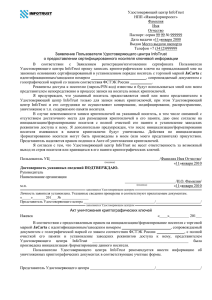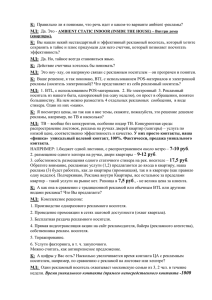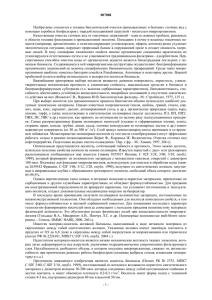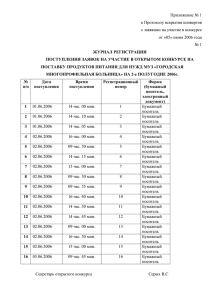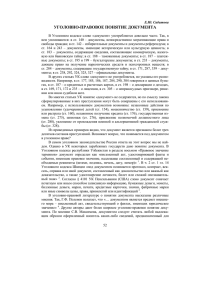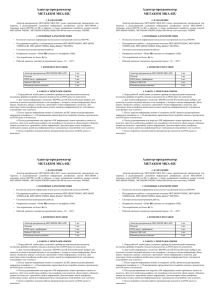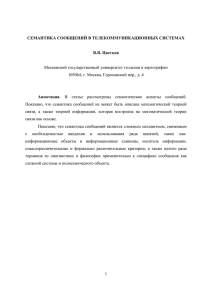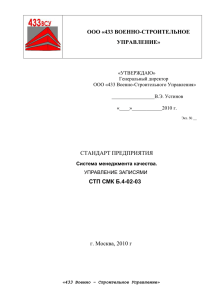Инструкция пользователя по обновлению
advertisement
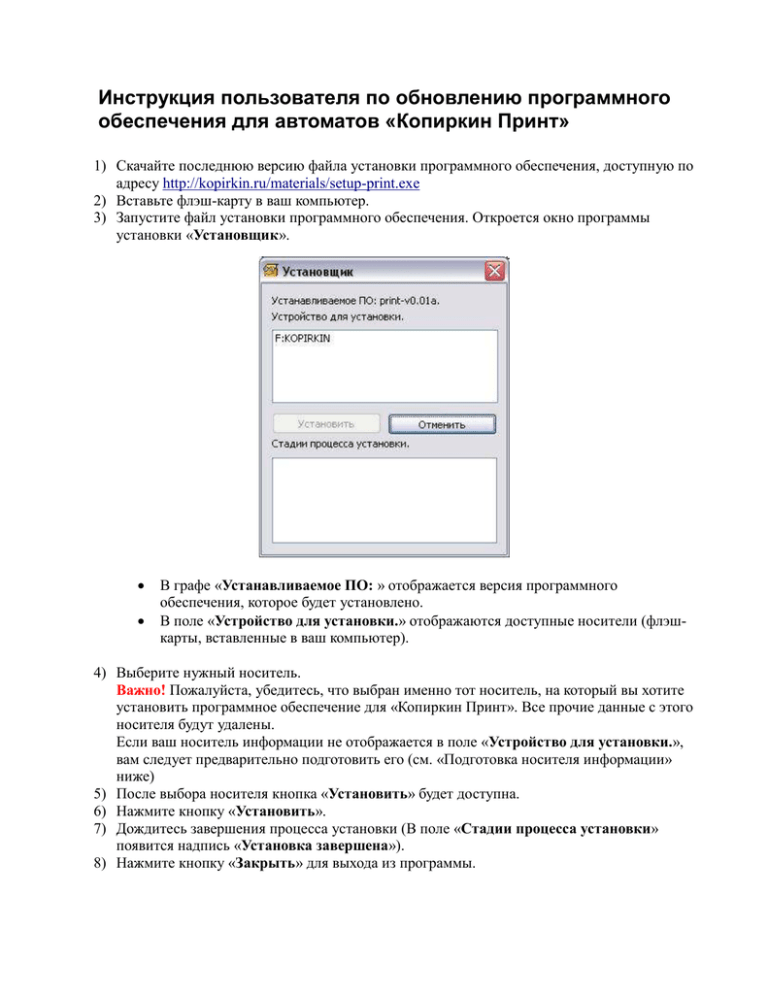
Инструкция пользователя по обновлению программного обеспечения для автоматов «Копиркин Принт» 1) Скачайте последнюю версию файла установки программного обеспечения, доступную по адресу http://kopirkin.ru/materials/setup-print.exe 2) Вставьте флэш-карту в ваш компьютер. 3) Запустите файл установки программного обеспечения. Откроется окно программы установки «Установщик». В графе «Устанавливаемое ПО: » отображается версия программного обеспечения, которое будет установлено. В поле «Устройство для установки.» отображаются доступные носители (флэшкарты, вставленные в ваш компьютер). 4) Выберите нужный носитель. Важно! Пожалуйста, убедитесь, что выбран именно тот носитель, на который вы хотите установить программное обеспечение для «Копиркин Принт». Все прочие данные с этого носителя будут удалены. Если ваш носитель информации не отображается в поле «Устройство для установки.», вам следует предварительно подготовить его (см. «Подготовка носителя информации» ниже) 5) После выбора носителя кнопка «Установить» будет доступна. 6) Нажмите кнопку «Установить». 7) Дождитесь завершения процесса установки (В поле «Стадии процесса установки» появится надпись «Установка завершена»). 8) Нажмите кнопку «Закрыть» для выхода из программы. Подготовка носителя информации Если ваш носитель информации не отображается в поле «Устройство для установки.», возможно, он отформатирован не так, как требуется для корректной установки программного обеспечения. Это актуально, если вы приобрели автомат «Копиркин Принт» выпуска ранее марта 2010 года. В этом случае вам нужно выполнить следующие действия. 1) Скачать с сайта программу форматирования, по адресу http://kopirkin.ru/materials/HPUSBDisk.exe 2) Запустить скачанную прогрумму. Внимание! Если ваша операционная система — Windows 7 или новее, для запуска программы вам необходимо щелкнуть на файле HPUSBDisk.exe правой клавишей мыши и выбрать в появившемся меню пункт «Запуск от имени администратора». В случае появления окна с запросом подтверждения — нажать «Да» («Ок»). 3) После запуска программы появится окно. 4) В выпадающем списке «Носитель» выберите носитель информации (флэш-карту), который вы хотите отформатировать. Внимание! Убедитесь, что выбран именно требуемый вам носитель, так как при форматировании вся имеющаяся на нем информация будет удалена. 5) Нажмите кнопку «НАЧАТЬ». 6) Дождитесь завершения форматирования. Теперь ваш носитель информации готов к установке программного обеспечения.